¡Cómo capturar datos parciales de un formulario abandonado en WordPress en 4 pasos!
Publicado: 2022-04-28Una de las amenazas graves para el éxito de su negocio en línea es el abandono de formularios. Esto definitivamente le sucede a todos los sitios web que recopilan algunos datos de sus visitantes mediante un formulario web.
Lo más loco es que la mayoría de nosotros, los especialistas en marketing y los blogueros, ni siquiera sabemos que está sucediendo y estamos perdiendo negocios minuto a minuto.
¿Tienes un formulario en tu sitio web?
- Formularios de pedido
- formularios de contacto
- Formularios de cotización gratis
- Formularios de solicitud de soporte
- Etc
Lo más probable es que algunos de sus lectores que hacen clic para completar sus formularios, por alguna razón abandonen y abandonen para nunca volver. ¿Y qué haces al respecto?
Cualquier formulario en su sitio web está destinado a conectarlo con sus lectores en una nota más personal y comercial. Perder a ese lector que intentó ponerse en contacto es inaceptable.
Es por eso que debemos hacer un esfuerzo adicional para obtener rápidamente información básica del formulario que abandona a los lectores para que podamos intentar comunicarnos con ellos en cualquier momento posterior.
Cómo capturar datos parciales de formulario abandonado en WordPress: Paso a paso
WordPress es el editor de contenido más utilizado debido a su facilidad de uso y su gran variedad de útiles regalos.
Una de las cosas que hacen que WordPress sea una atracción rápida es la flexibilidad para configurar rápidamente un blog, un sitio web comercial o de comercio electrónico y crear formularios simples y complejos utilizando complementos de creación de formularios de arrastrar y soltar como WPForms.
Lo desafortunado de todo esto es el hecho de que la mayoría de estos complementos de formularios de WordPress carecen de la capacidad de capturar de manera inteligente datos parciales cuando el lector abandona un formulario.
Por otro lado, no hay necesidad de lamentarse. WPForms está brindando un gran alivio con la función integrada de abandono de formularios.
¿La mejor parte?
Esto es muy fácil de configurar. Así sabrás quién empezó a llenar ese formulario tan importante pero se fue sin darle a enviar.
Paso 1 . Descargar e instalar WPForms
Este complemento de formulario WP es, con mucho, el mejor calificado en su categoría con una lista masiva de características capaces de transformar su sitio web WP en una herramienta comercial completa. Sin embargo, en esta publicación, quiero dejarte ver solo una de estas características locas.
Recomendado:
- Crea formularios con firmas electrónicas con WPForms
- Crea formularios conversacionales con WPForms
-> Haga clic aquí para obtener detalles sobre cómo descargar el complemento
Una vez que haya obtenido su copia del complemento, siga estos pasos para instalarlo y activarlo . Tendrá el nuevo elemento WPForms en su menú de administración de WordPress. Vaya a WPForms -> Complementos y haga clic para instalar el Complemento de abandono de formulario.
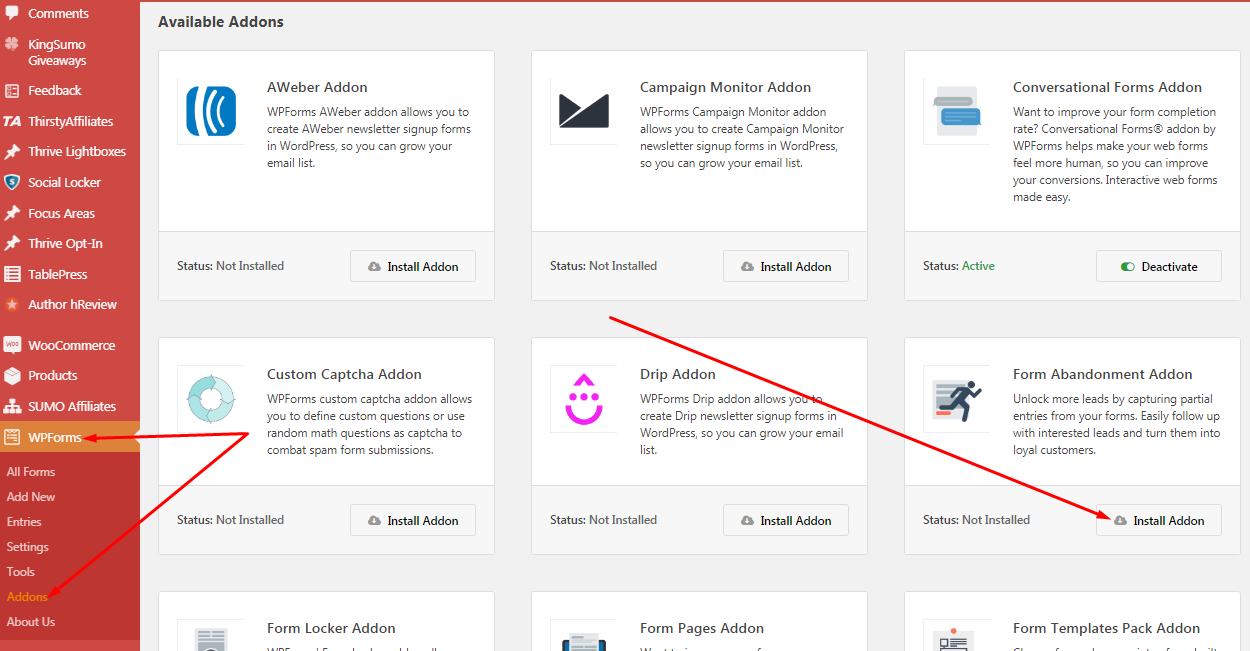
Ahora tiene su complemento instalado y el complemento de abandono activado. Vamonos.
Paso 2. Crea tu formulario
Hay tipos de formularios ilimitados que puede crear con este complemento. Si bien hablar de esto está más allá del alcance de esta página, rápidamente puede crear:
- Formularios de contacto sencillos
- Formularios de pedido
- Formularios de cotización gratis
- Formularios de donación
- Formularios de suscripción al boletín
- formularios de sugerencias
- Formularios de encuesta
- formularios de solicitud de empleo
- Formularios de registro de miembros
- Etc
A los efectos de esta demostración, vamos a crear un formulario Solicitar una cotización gratuita .
Ahora, vayamos a WPForms -> Agregar nuevo
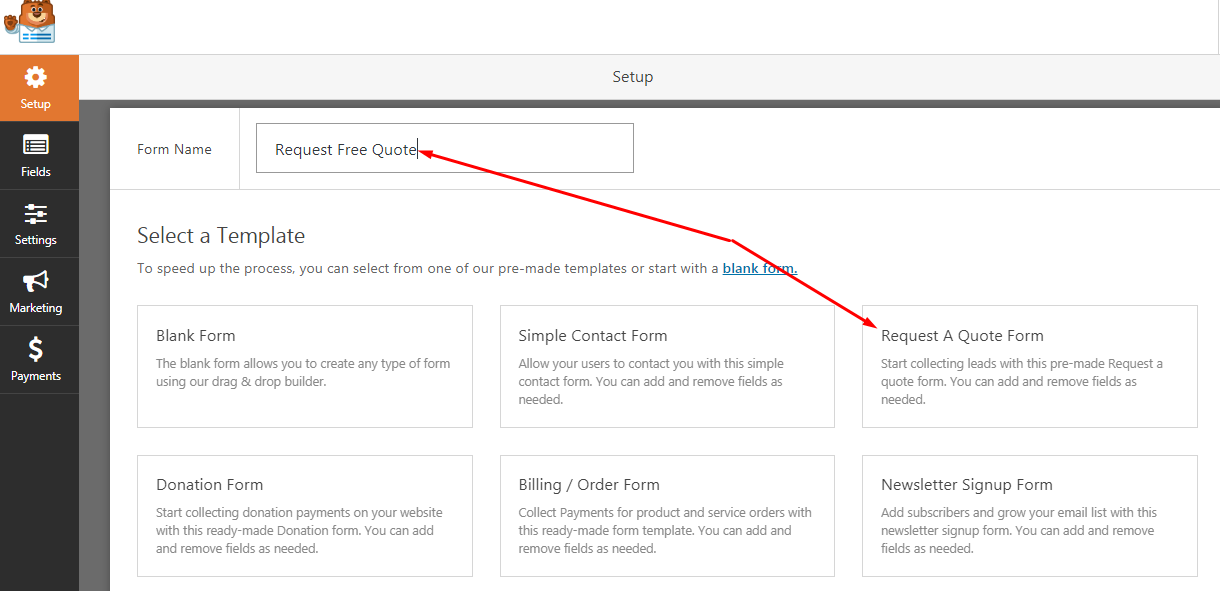
1 – Introduce el nombre de tu formulario (solo para uso interno)
2 – Haga clic en “Solicitar un formulario de cotización”
Recuerde que este es un formulario de cotización prefabricado. Esto nos permitirá agregar/eliminar campos si es necesario. Es posible que desee hacer clic en "Formulario en blanco" para crear su nuevo formulario desde cero.
Al hacer clic en el cuadro Solicitar un formulario de cotización, accederá a la siguiente ventana:
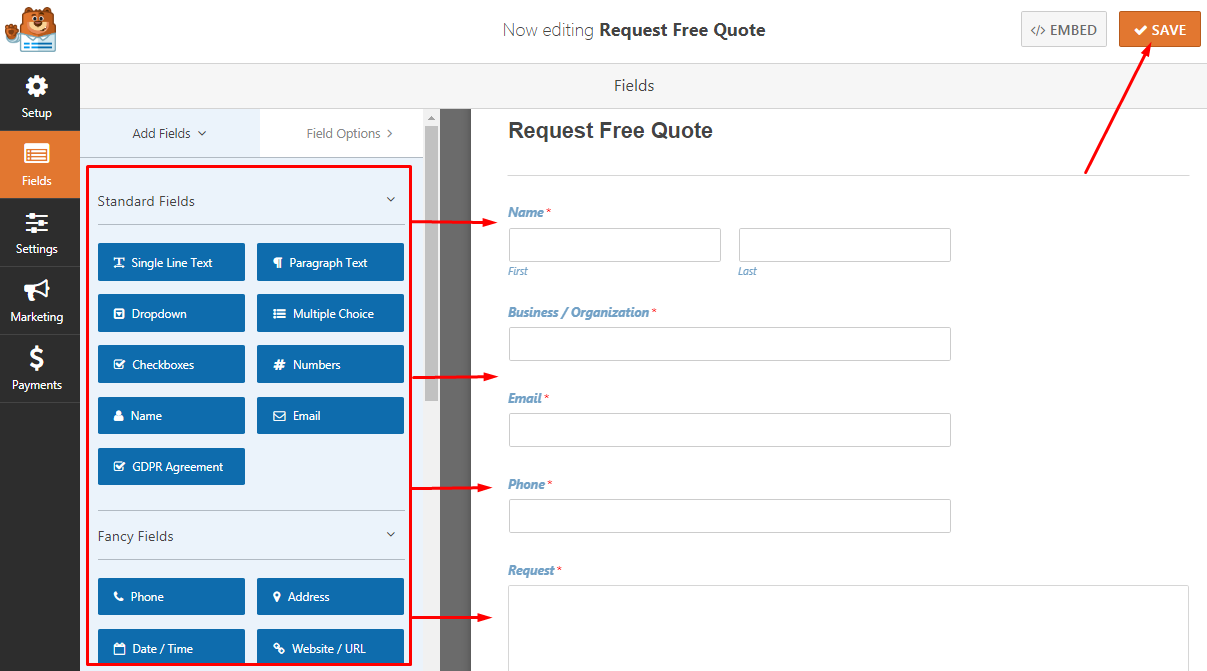
Simplemente haga clic (o arrastre y suelte) un elemento de campo de formulario a la izquierda del formulario. Hay tres categorías principales de campos:
- Estándar
- Lujoso
- Pago
NB: Agregue los campos a su formulario de acuerdo con los datos que desea recopilar de sus lectores y no olvide hacer clic en el botón "Guardar" en la parte superior derecha.
Paso 3. Habilite la función de abandono de formulario
Ha creado su formulario y está listo para publicarse. Pero activemos la función de abandono simplemente marcando una opción de formulario.
Mientras todavía estamos en el editor de WPForms, haga clic en Configuración -> Abandono de formulario
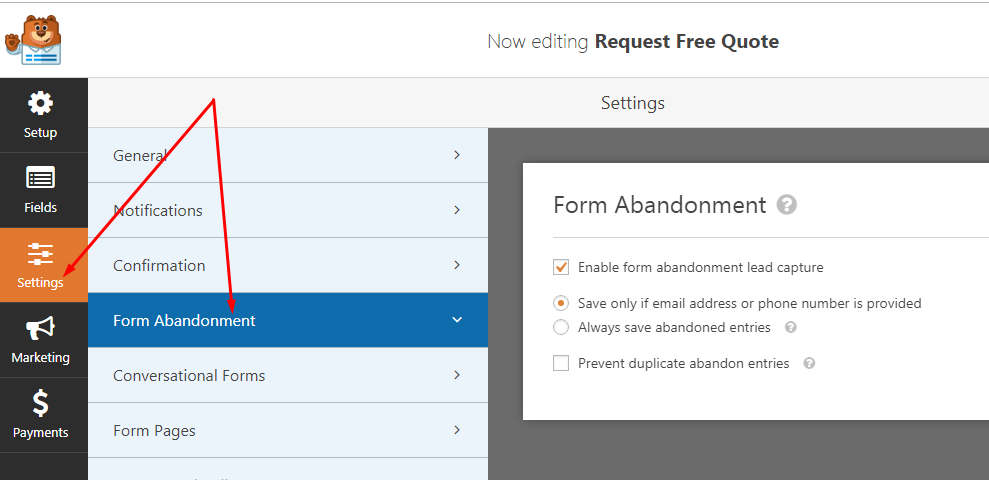

Haga clic en la casilla de verificación "Habilitar captura de prospectos de abandono de formulario" para habilitar la función y ver algunas otras opciones. Le recomiendo que revise estas opciones para ver cuál se adapta perfectamente a sus necesidades.
Recuerde guardar su formulario haciendo clic en el botón en la parte superior derecha.
NB: Hay otras opciones de configuración que quizás desee examinar:
- Notificaciones: Esto le permite configurar direcciones de correo electrónico para recibir notificaciones cada vez que se envía el formulario.
- Confirmación: configure la página o el mensaje de confirmación para que se muestre al lector después de enviar correctamente el formulario.
Paso 4. Agregar su formulario a publicaciones/páginas
Ahora has creado tu formulario. Debe publicitarlo y ponerlo a disposición de su comunidad. Hay tres maneras de hacer esto:
1 – Crea una página única para el formulario
Mientras aún está en su editor de WPForms y en la pestaña Configuración, haga clic en la opción Páginas de formulario :
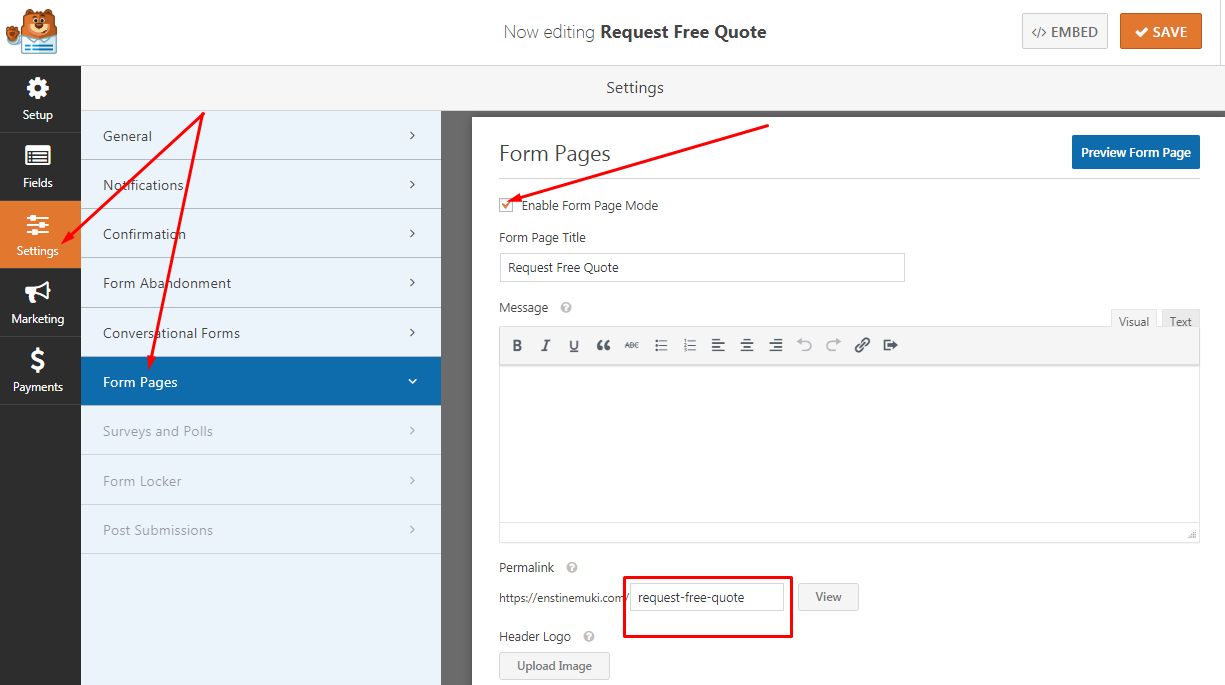
Esto le permitirá crear una URL independiente que lleve su formulario. Tendrá opciones para diseñar la página, incluido su logotipo y texto y colores adicionales. Esto puede ser completamente diferente del diseño general de su sitio web.
2 – Copiar/Pegar código abreviado
Este es uno de los dos pasos si simplemente desea tomar el código abreviado y pegarlo en una publicación de blog o página para mostrar el formulario. Simplemente haga clic en el botón EMBED arriba a la derecha antes del botón Guardar y copie el código abreviado:
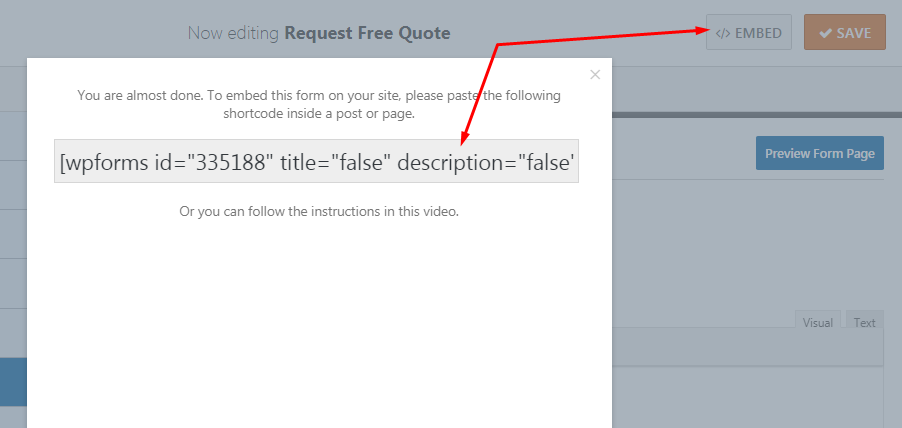
3 – Insertar desde el editor de contenido
Es posible que no desee copiar el código abreviado, siga el paso 2 anterior. Otra opción es usar el botón Agregar formulario en su editor de WordPress Classic:
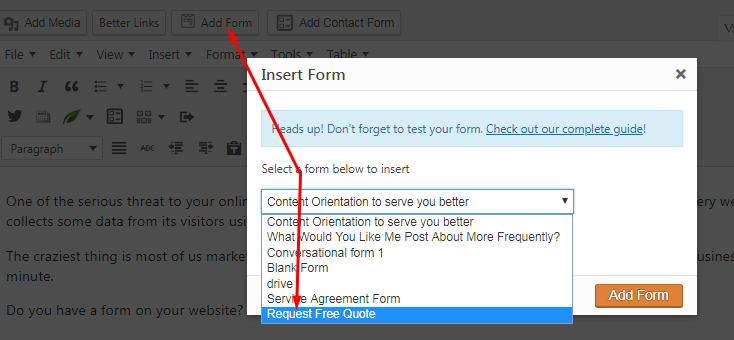
Seleccione el formulario ( Solicitar cotización gratuita en este caso) en la lista y haga clic en el botón "Agregar formulario" para abrir el código abreviado.
Para aquellos de ustedes que usan el nuevo editor de Gutenberg, simplemente hagan clic en el ícono Agregar bloque (+) y busquen el bloque WPForms usando el cuadro de búsqueda y hagan clic en él:
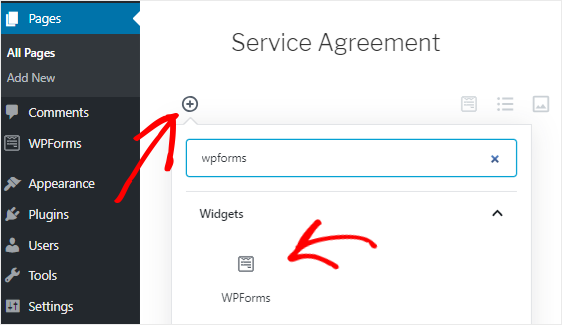
¿Cómo ve las entradas de formularios abandonados?
Sabía que esto iba a ser una pregunta que surgía. Una vez que su formulario esté en funcionamiento, es fácil ver las entradas abandonadas en el formulario.
Vaya a WPForms > Entradas y seleccione el formulario para el que desea ver las entradas:
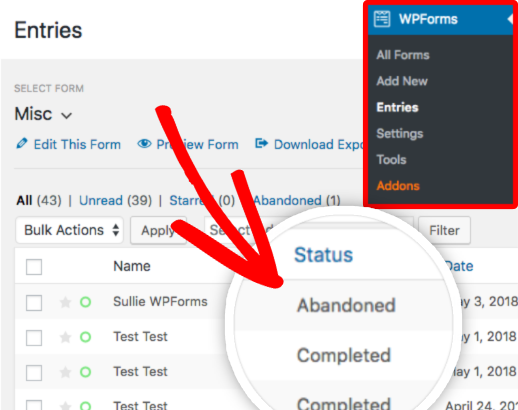
Cómo enviar correos electrónicos de formularios abandonados
Cuando se trata de enviar correos electrónicos sobre formularios abandonados, hay dos cosas:
1 – Activar una alerta para el administrador
Esto enviará un correo electrónico a cualquier contacto de su elección cada vez que se abandone un formulario, lo que le permitirá hacer un seguimiento rápido con un cliente potencial:
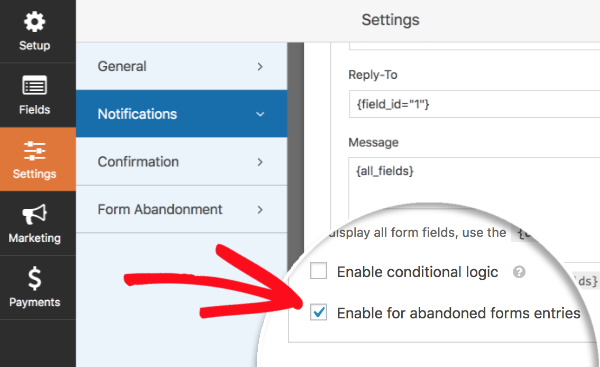
2 – Envía un mail al lector que abandonó el formulario.
La razón para rastrear formularios abandonados es permitirnos llegar a los lectores rápidamente después de que se hayan ido. Hay dos formas de manejar esto con WPForms:
1 – Establece un mensaje automático que se enviará al usuario cuando se aleje
2 – Copie manualmente su dirección de correo electrónico de la lista de entradas y envíeles un mensaje.
De cualquier manera, se cumple el propósito de contactar al lector que abandona.
¿Cómo captura WPForms datos de formularios abandonados?
En realidad, un formulario se considera abandonado cuando el usuario se aleja de él sin hacer clic en el botón Enviar para completar el proceso. Esto puede suceder después de completar algunos o todos los campos del formulario.
En cualquier caso, WPForms tiene dos eventos que lo activan para capturar algunos datos en el formulario cuando siente que el usuario está moviendo la oferta a la mitad:
- Cuando el usuario mueve el mouse fuera del punto de vista del navegador
- Cuando el usuario hace clic en un enlace de la página
Conclusión
Actúe sabiamente y tome medidas para hacer crecer su negocio. No pierda ningún lector para formar abandono. Tome e instale este complemento. Cree sus formularios y habilite esta característica inteligente para que siempre sepa quién se va sin completar un proceso de envío de formularios.
[thrive_link color='blue' link='https://enstinemuki.com/wpforms' target='_blank' size='big' align='aligncenter']Vea más sobre WPForms aquí[/thrive_link]
